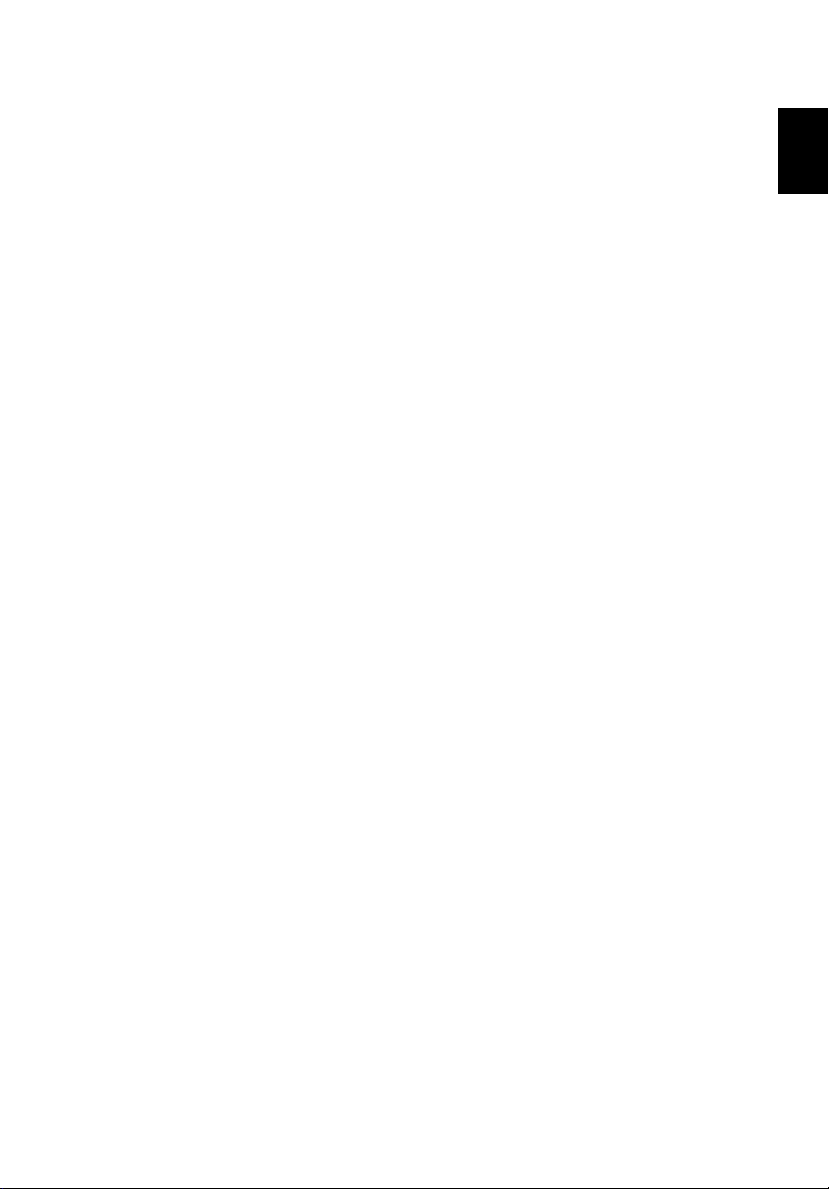
Deutsch
Acer Projektor-Gateway
Einführung
Das Acer Projektor-Gateway (APG) ist ein intelligentes integriertes System, das
die Präsentationen über den Acer-Projektor verbessert. Das APG ermöglicht die
Verbindung mit verschiedenen Quellen, bietet die neuesten eProjection
Management-Dienstprogramme und unterstützt die Videowiedergabe über
den eingebauten Decoder und vieles mehr.
APG-Leistungsmerkmale:
• Leistungsstarke, funkgesteuerte Projektion über einen eingebauten
Zugriffspunkt mit einem verlustfreien CODEC und einem RJ-45-Anschluss
für Kabelverbindungen.
• Gibt jeden Audioinhalt über die eingebauten Lautsprecher des Projektors
wieder.
• Das Acer eProjection Management kann automatisch von Besuchern
gestartet werden, indem der Acer Plug-and-Show-Chip (mit der WindowsAutostartfunktion) in den USB-Anschluss des Ausgabegeräts eingesteckt
oder die Software über einen Webbrowser installiert wird. Eine
Treiberdiskette wird nicht benötigt.
• Bietet eine benutzerfreundliche grafische Oberfläche für einfache
Einstellung und Bedienung.
• Erlaubt dem Präsentator, während einer Präsentation eine Verbindung mit
dem Internet oder dem Intranet der Firma herzustellen, um interaktive
Inhalte abzurufen.
• Unterstützt gleichzeitig bis zu vier Präsentationen im
Bildschirmaufteilungs-Projektionsmodus.
• Unterstützt Fernbedienungsfunktionen für die Steuerung des Projektors.
• Erlaubt funkgesteuerte oder Kabelverbindungen über 802.11b/g, 11b/g/n
oder ein Ethernet 10/100-Netzwerk.
• Acer Projector Gateway Web Management ermöglicht die Steuerung des
Acer Projektors unter MS Windows und Mac OS auf Webbasis.
• Sicherheit für Funknetzwerke (WEP, WPA-PSK, WPA2-PSK).
• MobiShow-Technologie ermöglicht funkgesteuerte Projektion von einem
WiFi-Smartphone aus.
• Acer Multiple Projectors Control Center ist ein PC-Dienstprogramm, mit
dem ein PC alle an das LAN angeschlossenen Projektoren steuern kann.
• Crestron-kompatibel.
• Optimale Wiedergabe vom Datenträger über USB-Typ A-Anschluss.
1
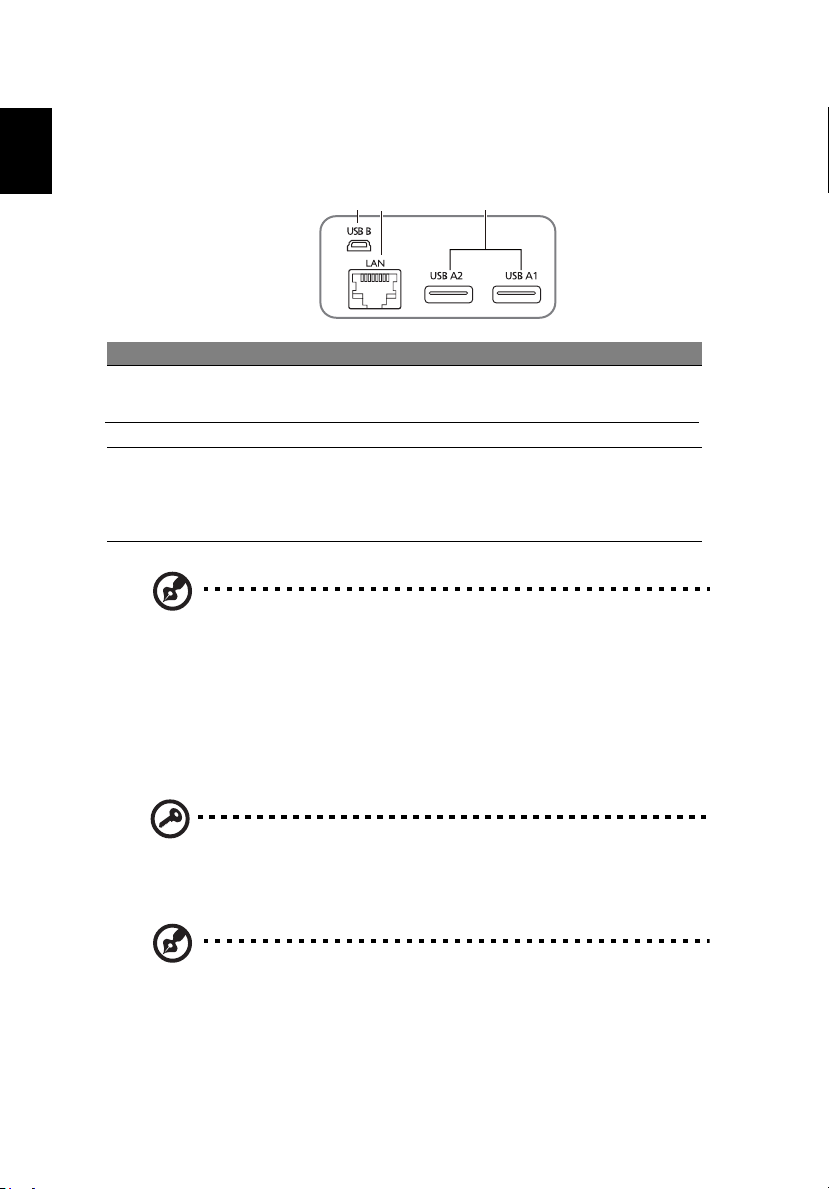
2
Deutsch
321
Komponentenbeschreibung
Die folgende Tabelle beschreibt die Hardwarefunktionen des APG:
# Komponente Beschreibung
1 Mini-USB Für Projektion des PC-Bildschirminhalts über
2 LAN-Anschluss Zum Anschluss an ein Ethernet 10/100-Netzwerk.
3 USB Typ A Zum Anschließen eines USB-Stick/einer USB-Platte
Hinweis: Das APG bietet im Administratormodus erweiterte
Projektorfunktionenan. Definieren Sie ein Administratorkennwort
und aktivieren die vollständige Steuerung von
Systemeinstellungen mit der Fernbedienung.
Hinweis: Die Antenne ist nur für funkgesteuerte Modelle
erforderlich.
Hinweis: Bei Verwendung eines USB-WiFi-Adapters ist eine
Antenne nicht erforderlich.
Mini-USB (USB Typ B).
für Multimediawiedergabe.
Unterstützt empfohlenen USB-WiFi-Adapter (nicht
im Lieferumfang enthalten).
Wichtig: Acer empfiehlt das Einstellen des Projektornamens (SSID)
und Administratorkennworts, wenn der Projektor zum ersten Mal
verwendet wird.
Hinweis: Der Projektorname (SSID) ist nur für funkgesteuerte
Modelle erforderlich.
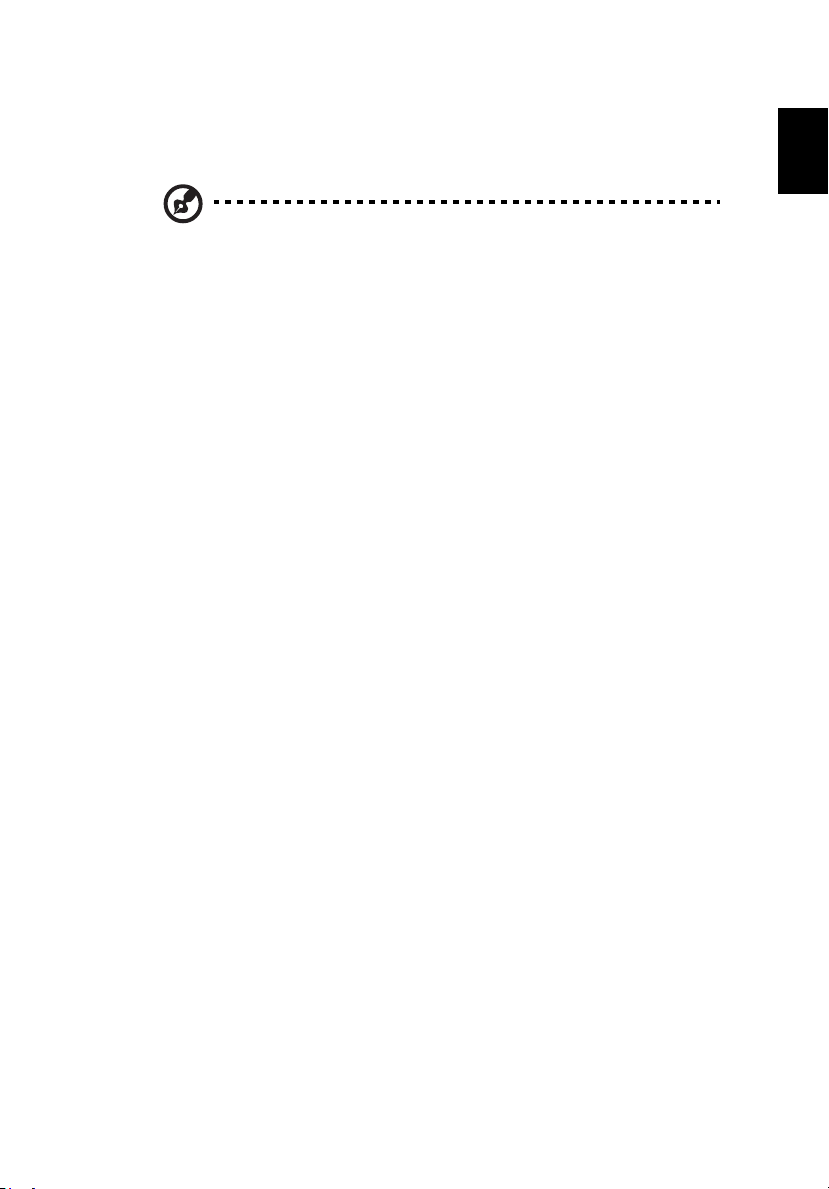
Deutsch
Systemanforderungen
• Acer eProjection Management-Software installiert oder Acer PnS-Chip-
betriebsbereit.
3
Hinweis:
• Computer-CPU: Intel Pentium III-800 MHz (oder höher).
• Computerarbeitsspeicher: 256 MB RAM erforderlich; 512 MB oder mehr
empfehlenswert.
• Festplatte: 10 MB freier Speicherplatz auf der Festplatte.
• Display: Super VGA-Auflösung von 800 x 600, 16-Bit HighColor oder höhere
Auflösung ist empfehlenswert (PC und Display).
• Ethernet-Adapter (10/100 Mb/s) für Ethernet-Anschluss.
• Videoapplikation: Aufrüsten auf Windows Media Player (WMP) ab v.10
empfehlenswert.
Der Acer PnS-Chip wird nicht standardmäßig mitgeliefert.
Betriebssystemunterstützung
• Windows XP mit Service Pack ab Nummer 2.
• Windows VISTA 32/64 bit.
• Windows 7 32/64 bit.
• MAC OS ab Version 10.5.
Browserunterstützung
• Microsoft Internet Explorer ab 6.0.
• Firefox 1.5 ab Version 2.0.
• Safari ab Version 4.0.
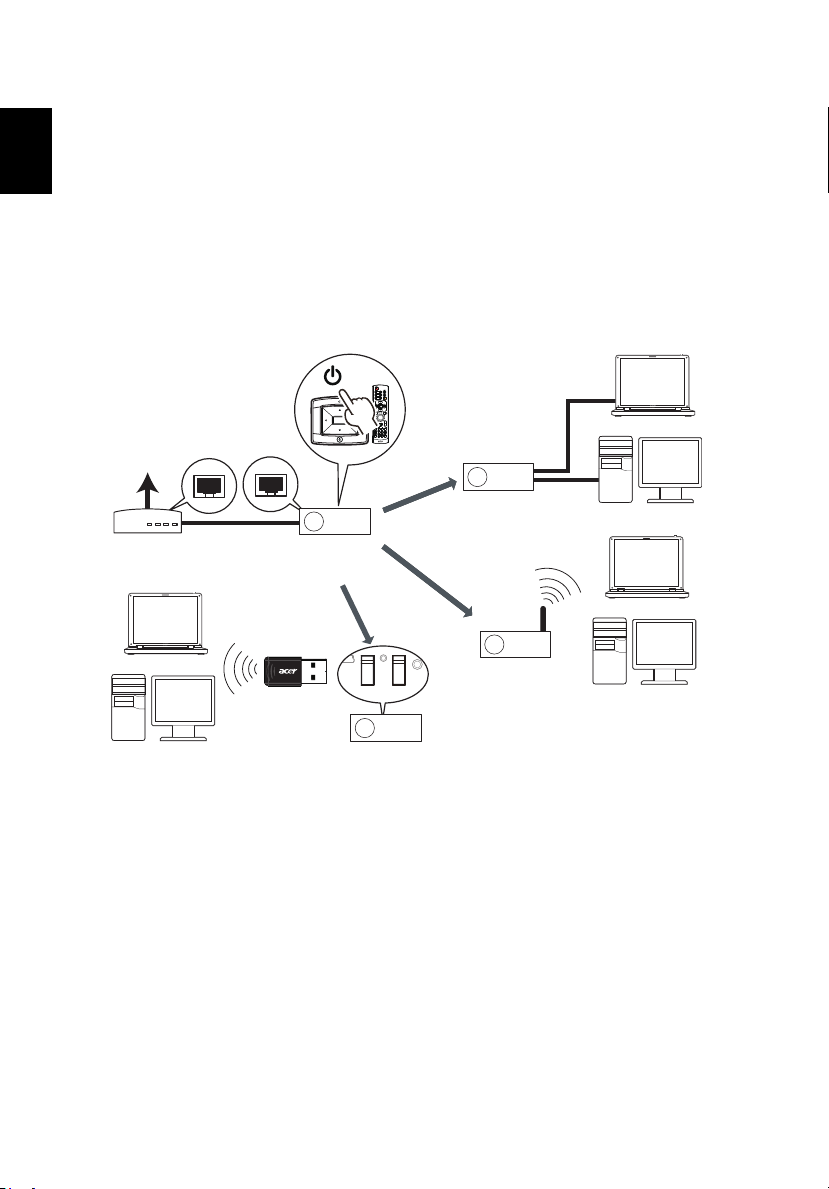
4
Deutsch
LAMP
TEMP
SOURCE
RESYNC
MENU
POWER
RESET
USB A1 USB A2
USB B
APG/AP
DHCP-Server
Kabel-/ADSL-
Modem
Internet
Verbindung zum Projektor herstellen
Vor der Arbeit mit dem Projektor ist Folgendes erforderlich:
Einschalten und mit dem Netzwerk verbinden
Schalten Sie mit der Stromtaste auf der im Lieferumfang enthaltenen
Fernbedienung oder dem Gerät den Acer-Projektor ein und aktivieren Sie das
WLAN bzw. den USB-WiFi-Adapter (nur für funkgesteuerte Modelle). Das
Anschließen des Projektors mit dem LAN für eine Kabelverbindung ist ebenfalls
empfehlenswert.
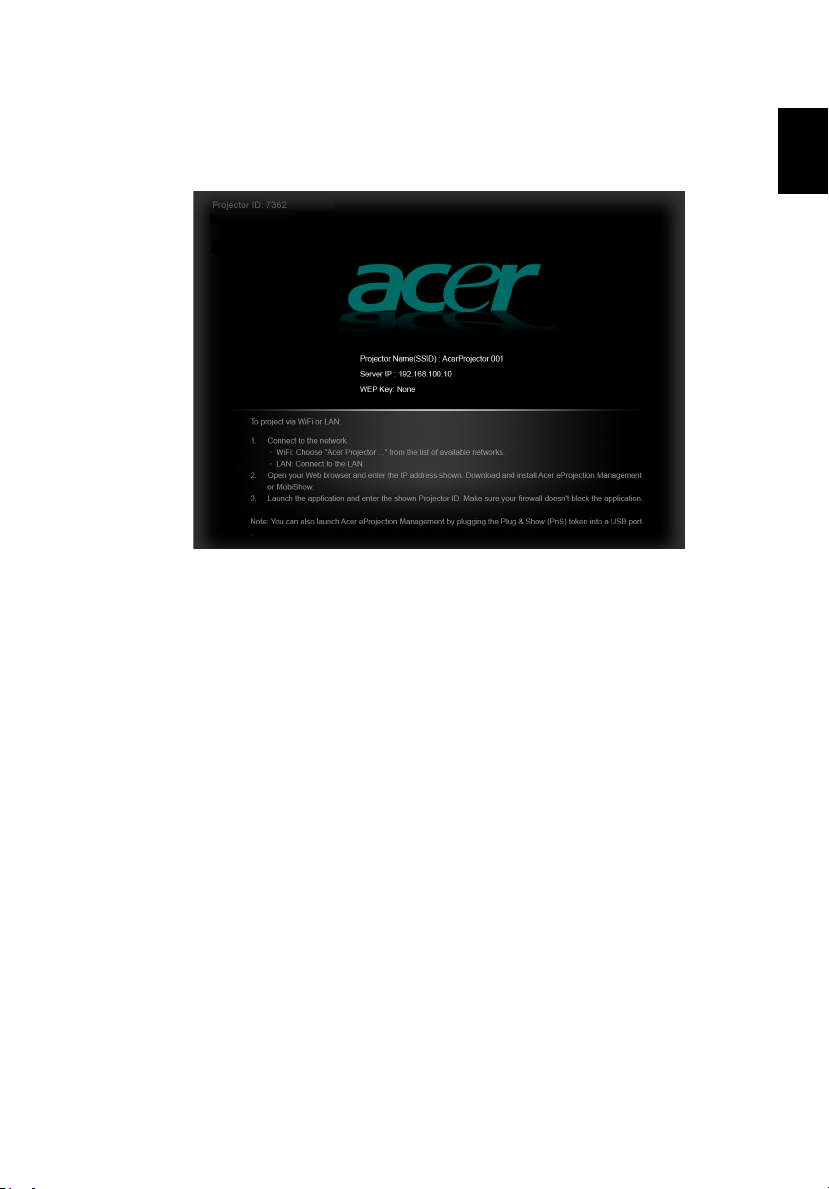
Deutsch
Die Angaben auf dem Startbild prüfen
Notieren Sie die wichtigen Informationen auf dem Startbild. Das Startbild zeigt
Folgendes an: Projektor-ID, Acer-Logo, Netzwerkdaten und Anweisungen.
Projektor-ID (nur falls verfügbar)
Die 4stellige Zahl wird erst dann in der oberen linken Ecke des Startbildes
angezeigt, wenn diese Option auf der Registerkarte Configure [Konfigurieren]
im Acer eProjection Management vom Administrator aktiviert wurde. Die vier
Ziffern werden willkürlich zur Identifizierung des Projektors erzeugt. Weitere
Informationen hierzu finden Sie im Abschnitt Allgemeine Einstellungen auf
Seite 26.
5
Projektorname (SSID)
Der Administrator kann auf der Registerkarte "Configure" [Konfigurieren] im
Acer eProjection Management den Projektornamen bzw. die SSID (Service Set
ID) hinzufügen. Weitere Informationen hierzu finden Sie im Abschnitt
Netzwerkeinstellungen auf Seite 27.
Server-IP-Adresse
Die Server-IP gibt die IP-Adresse an, die der Projektor verwendet, um eine
Verbindung mit einem Kabel- oder Funknetzwerk herzustellen. Diese ist
192.168.100.10 für allgemeine Kabel - oder Funkverbindungen. Die Server-IP
wird vom Kabelnetzwerk, in dem die DHCP-Funktion aktiviert ist, zugewiesen.
Weitere Informationen hierzu finden Sie im Abschnitt Netzwerkeinstellungen
auf Seite 27.
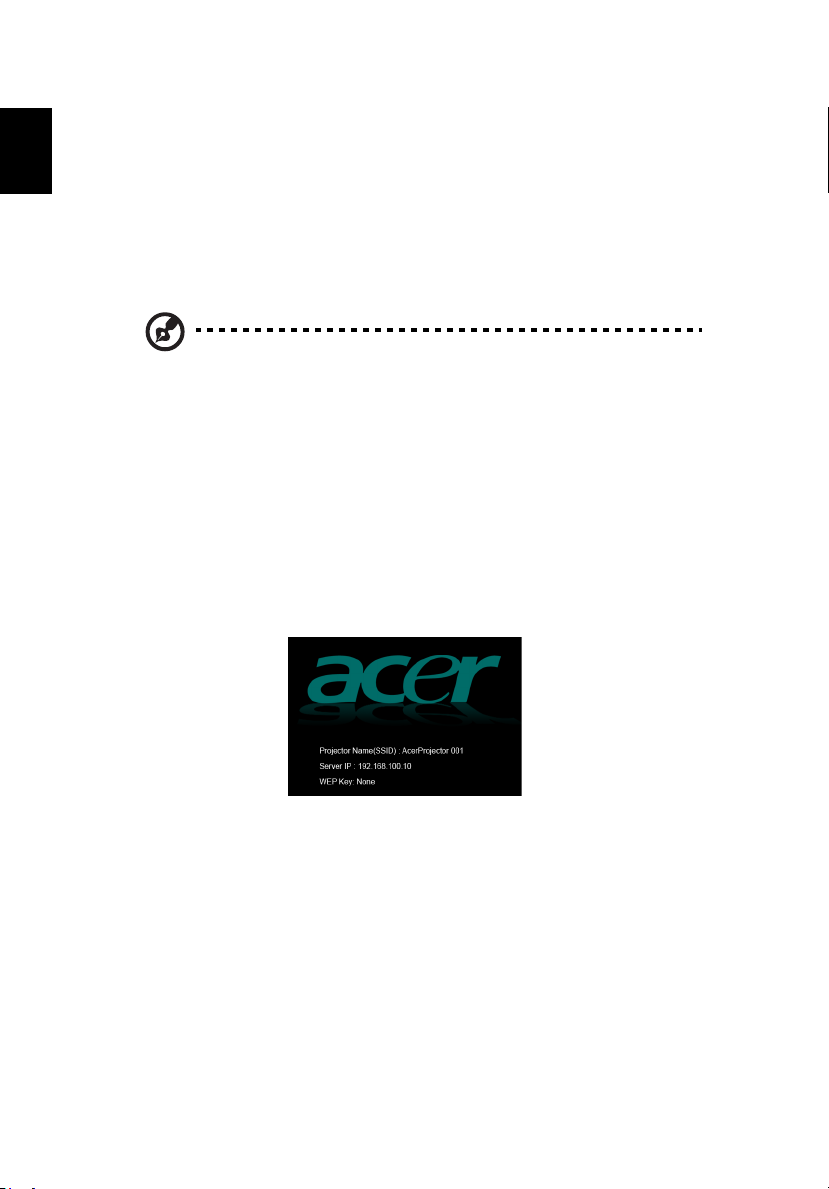
6
Deutsch
Sicherheit (Keine, WEP, WPA-PSK, WPA2-PSK)
Wired Equivalent Privacy oder Wireless Encryption Protocol (WEP) ist ein
Verschlüsselungsalgorithmus für die Sicherheit von Funknetzwerken. Es ist Teil
des IEEE 802.11 Funknetzwerkstandards. WPA-PSK (Wi-Fi Protected Access - preshared key) und WPA2-PSK sind weitere Verschlüsselungsmethoden mit
höherem Sicherheitsniveau. Diese Option kann auf der Registerkarte Configure
[Konfigurieren] im Acer eProjection Management vom Administrator aktiviert
werden. Weitere Informationen hierzu finden Sie im Abschnitt
Alarmeinstellung auf Seite 30.
Hinweis: Der Projektorname (SSID) und die Sicherheitsfunktion ist
nur fur funkgesteuerte Modelle erforderlich.
Hinweis: Beim Aktivieren von LAN/WiFi auf dem OSD (On Screen
Display) eines Projektors muss als Eingabequelle für den Projektor
"LAN/WiFi" gewählt werden. Hierzu kann das Tastenfeld oder die
Fernbedienung verwendet werden.
Die Anweisungen zum Aufbauen einer Verbindung und für Projektionen auf dem Startbild befolgen
1 Schauen Sie sich die Projektor-ID, den Projektornamen (SSID), die Server-IP
und das WEP auf dem Startbild an. Bitten Sie den Administrator um
Konfiguration einer sichereren Verschlüsselung, wenn die Sicherheitoption
aktiviert ist.
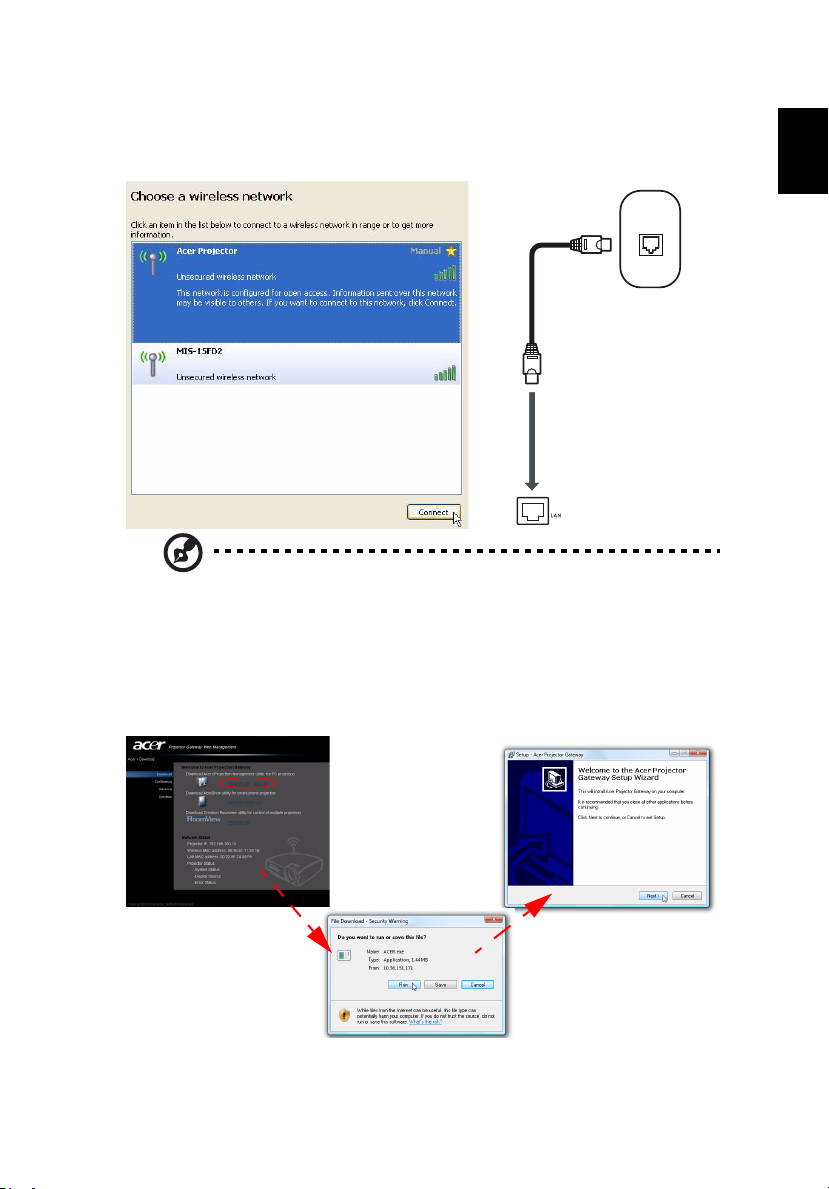
Deutsch
2A
Internet
ktivieren Sie Ihr WLAN und wählen den Zugriffspunkt mit der Bezeichnung
AcerProjector
Verbindung herzustellen. Schließen Sie den Projektor an Ihr LAN an
(Kabelverbindung)
3
Starten Sie den Webbrowser (siehe Hinweis). Klicken Sie auf
eProjection Management [Acer eProjection Management herunterladen]
auf der Willkommensseite. Klicken Sie anschließend auf
Welcome to the Acer Projector Gateway Setup Wizard [Assistent für
um
APG-Konfiguration]
fortgesetzt. Achten Sie darauf, dass die Installation abgeschlossen wird.
oder
AcerProjectorXXXX
.
Hinweis: Schritt 1 ist nur für funkgesteuerte Modelle erforderlich.
zu starten. Die Installation wird automatisch
aus, um eine funkgesteuerte
Download Acer
Run [Ausführen]
7
,
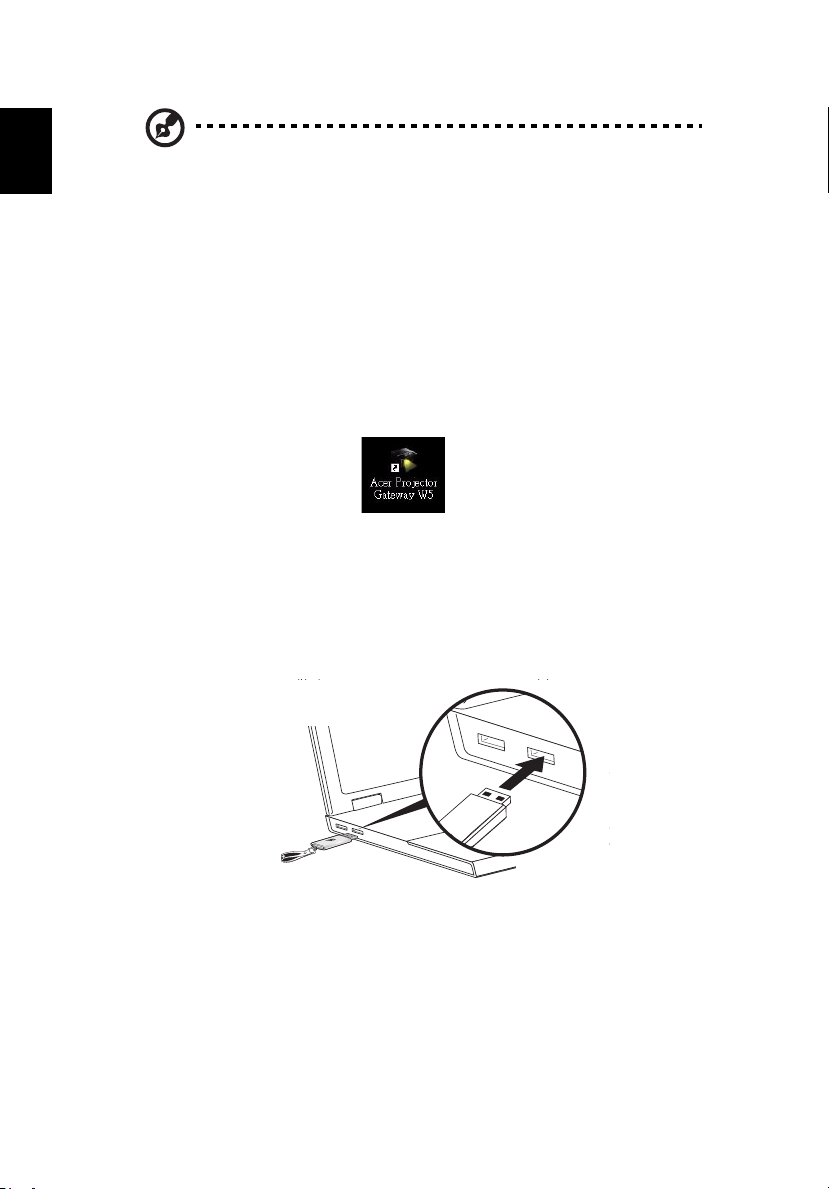
8
Deutsch
W
i
r
e
l
e
s
s
P
r
o
j
e
c
t
o
r
G
a
t
e
w
a
y
Hinweis: Falls die Willkommensseite nicht erscheint oder die
Verbindung mit dem Kabelnetzwerk nicht aufgebaut werden
kann, geben Sie die Server-IP-Adresse (das zweite Element unter
dem Acer-Logo auf dem Startbild) in die Adressleiste auf dem
Browser ein.
Hinweis: Stellen Sie sicher, dass Sie eine
Administratorberechtigung auf dem Computer haben, damit Sie
die Software installieren können.
Hinweis: Falls Sicherheitswarnungen erscheinen, klicken Sie auf
OK, um die Installation fortzusetzen.
Hinweis: Die Verknüpfung mit Acer eProjection Management
wird auf dem Desktop erstellt, wenn die Installation
abgeschlossen ist.
Hinweis: Sie können auch den Acer PnS-Chip (nicht im
Lieferumfang enthalten) mit der Windows-Autostartfunktion in
den USB-Anschluss Ihres Systems einstecken. Diese Funktion ist
nützlich für Besucher.
Hinweis: Falls Ihr PC die Funktion für automatische Ausführung
des PnS-Tokens (USB Flash Disk) nicht ausführen kann, führen Sie
AcerProjectorGatewayW5.exe auf diesem Token manuell aus.
Hinweis: Sie können den PnS-Chip mit der Schaltfläche "Make PnS
Token" [PnS-Chip herstellen] auf der CD selbst erzeugen.
Der Acer PnS-Chip gehört standardmäßig zu P7200i/P5271i.
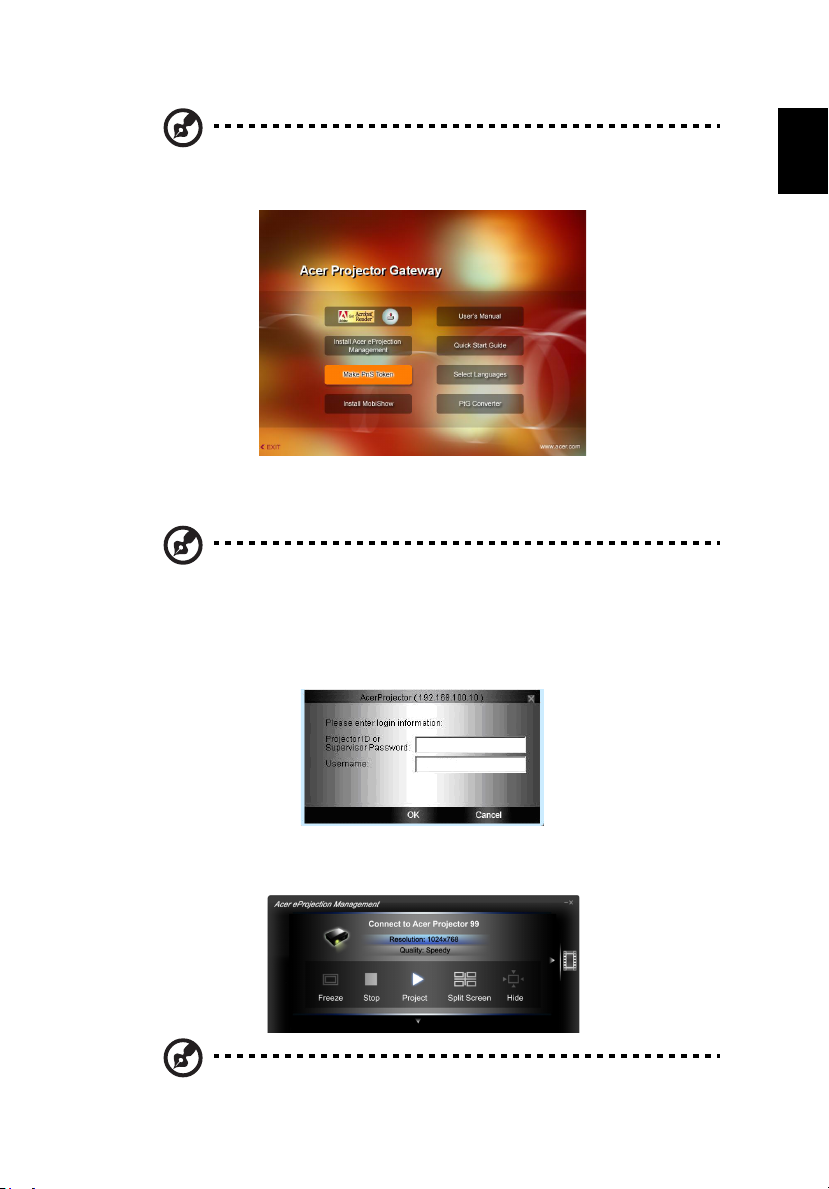
Deutsch
Hinweis: Falls Ihr PC die Funktion für automatische Ausführung
des PnS-Tokens (USB Flash Disk) nicht zulässt, führen Sie
AcerProjectorGatewayW5.exe auf diesem Token manuell aus.
4 Acer eProjection Management wird automatisch ausgeführt. Das unten
abgebildete Fenster wird geöffnet und Ihr Acer-Projektor wird gesucht.
Hinweis: Achten Sie darauf, dass Ihre Firewall-Einstellungen die
Applikation Acer eProjection Management nicht blockieren.
5 Nach erfolgreicher Suche wird ein Dialogfenster geöffnet und Sie werden
aufgefordert, den Benutzernamen und die Projektor-ID (sofern
erforderlich) zum Anmelden bei Ihrem Acer-Projektor einzugeben.
9
6 Die Benutzeroberfläche ist ähnlich wie unten abgebildet, wenn Ihr
Eingabegerät erfolgreich angeschlossen und die Projektion im
1024 x 768-Modus gestartet wurde.
Hinweis: Für optimale Projektionsleistung empfiehlt Acer die
Auflösung 1024 x 768.
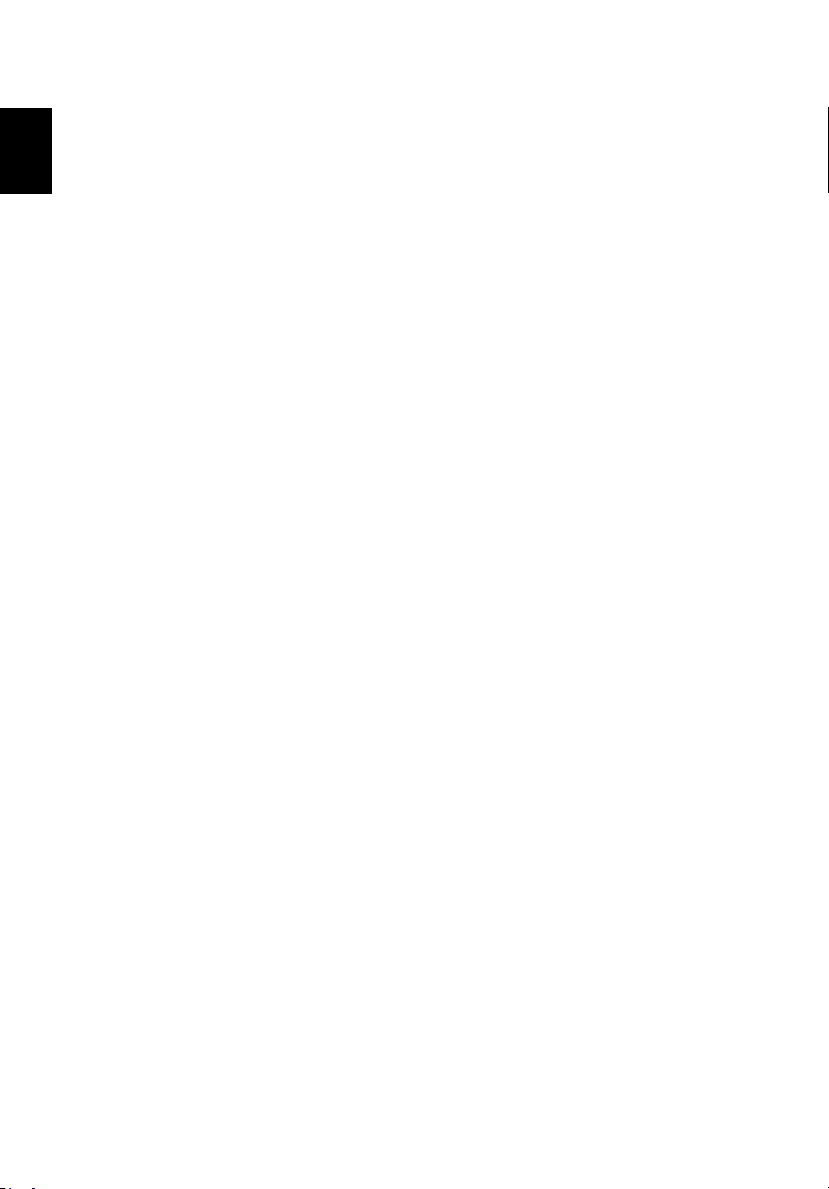
10
Deutsch
Acer eProjection Management
MIt Acer eProjection Management können Sie Acer-Projektore am integrierten
APG anschließen und steuern. Durch Übertragung von Hochqualitäts-Audiound Videosignalen lässt sich mit dem APG ein Acer-Projektor fast in jedem
Raum oder jeder Umgebung bequem und flexibel nutzen.
Acer eProjection Management hat die folgenden Leistungsmerkmale:
Für Erstinstallation
Das Dienstprogramm kann direkt über eine funkgesteuerte oder
Kabelnetzwerkverbindung vom Projektor heruntergeladen werden.
Die Software kann innerhalb einiger Minuten ohne Datenträger auf jedem PC
installiert werden.
Sicherheit
Acer eProjection Management fördert die Sicherheit durch einen PIN-Code und
schützt so den Acer-Projektor vor unbefugtem Zugriff und Benutzung.
Die Funkkommunikation zwischen dem Acer-Projektor und dem PC wird durch
eine bildbasierte Verschlüsselung geschützt, um ein Abfangen oder eine
Modifizierung des Videosignals zu verhindern.
Einfache grafische Benutzeroberfläche für mühelose Projektion
Die leicht zu bedienende grafische Benutzeroberfläche ermöglicht das Suchen
und Verbinden mit dem über Funk gesteuerten Projektor, das Ändern der
Anzeigeeinstellungen und das Steuern des Projektors per Tastenklick.
Es werden überdies bis zu vier Präsentationen gleichzeitig unterstützt.
Fernbedienung auf dem Bildschirm
Eine Fernbedienung auf dem Bildschirm ermöglicht die Projektorsteuerung. Der
Benutzer braucht sich keine Gedanken zu machen, dass das
Fernbedienungsgerät des Projektors verloren gehen oder beschädigt werden
könnte oder dass die Batterien leer sind.
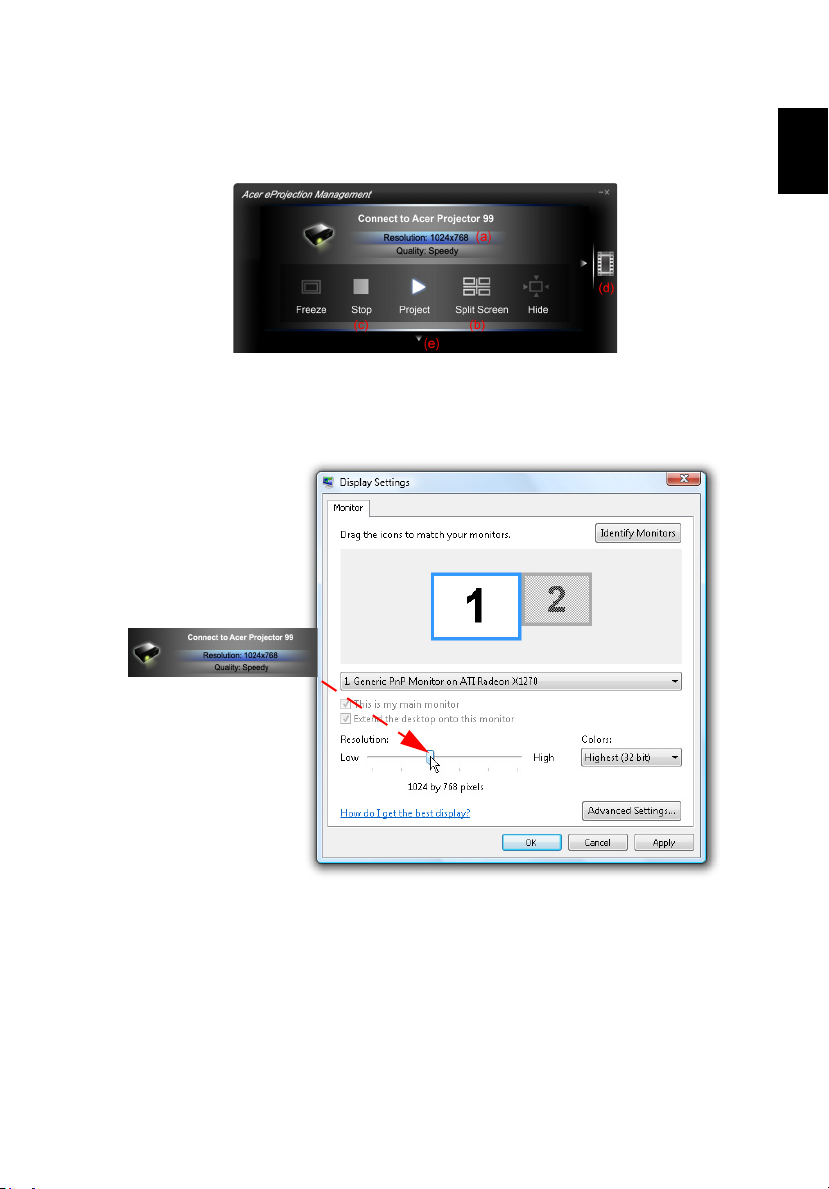
Deutsch
Kompakte Benutzeroberfläche
Die kompakte Benutzeroberfläche ist einfach zu bedienen.
• Sie ermöglciht die Änderung der Projektionsauflösung (a).
Um die Projektionsauflösung zu ändern, klicken Sie auf die Auflösung unter
dem Projektorsymbol. Eine Liste mit Optionen wird daraufhin angezeigt.
11
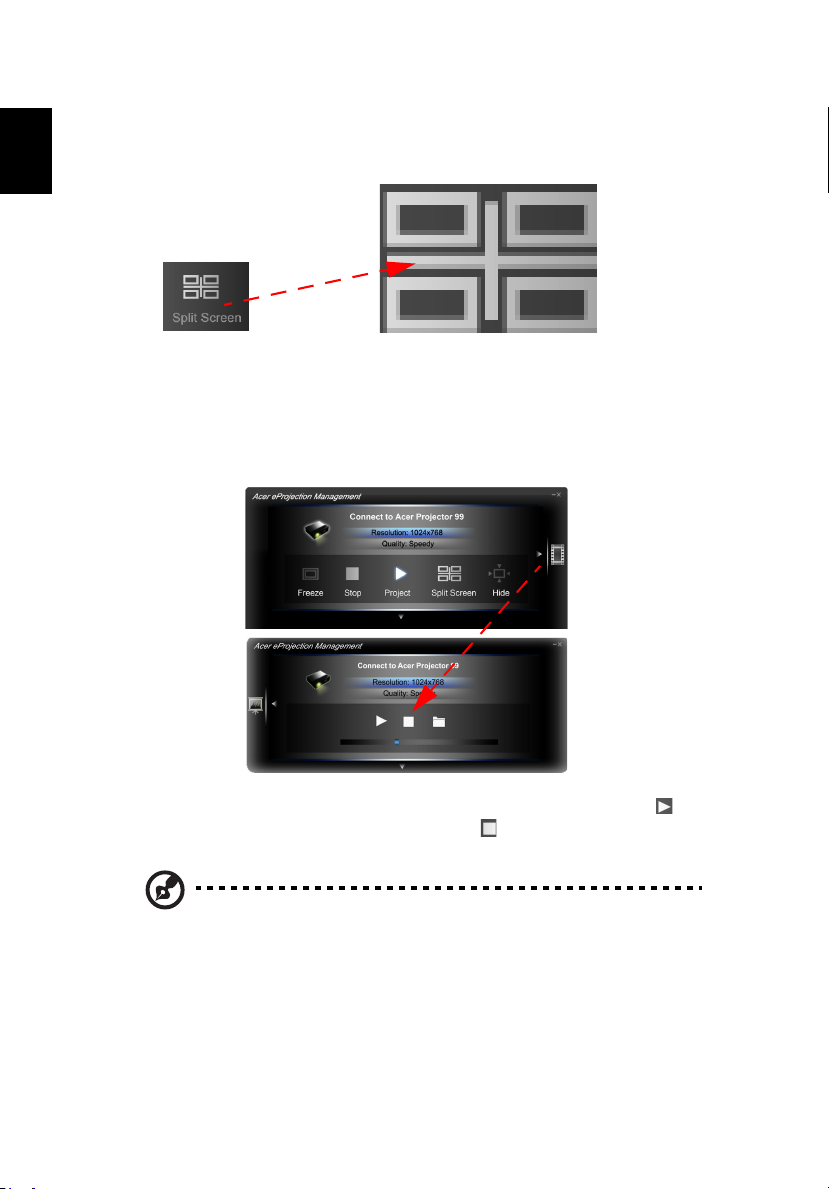
12
Deutsch
• Sie ermöglicht Projektion im Bildschirmteilungs- oder Vollbildmodus (b).
Wenn Sie mehrere Projektionsquellen nutzen, klicken Sie auf eine Zahl; danach
erfolgt die Projektion im Bildschirmteilungsmodus an der gewählten Position.
• Sie ermöglicht den Start bzw. das Beenden des Projektionsvorgangs (c).
• Sie ermöglicht die Wiedergabe von Videos (d).
Sie können auch von einem komprimierten Fenster die anzuzeigenden
Videoclips wählen, indem Sie auf den Pfeil an der linken Seite des Fensters
klicken.
Wählen Sie ein Videoclip und klicken Sie auf das Symbol für Wiedergabe
zum Laden des Videos bzw. auf das Stoppsymbol zum Anhalten der
Wiedergabe.
Hinweis: Die Videoformate MPEG2/MPEG4/H.264 (fakultativ)
werden unterstützt. Für die optimale Wiedergabe von Videos
empfiehlt sich der Anschluss des Projektors mittels WLAN. Die
volle Geschwindigkeit liegt bei 30 Bildern/Sek. (dies ist vom
Videoformat abhängig).
Hinweis: Für die Tonwiedergabe des Videoclips müssen Sie den
Audiotreiber VAC_Setup.exe von der CD installieren.

Deutsch
Hinweis: APG unterstützt die Projektion auf erweiterten
Bildschirmen nicht.
• Sie ermöglicht die Anzeige der vollständigen Benutzeroberfläche.
13
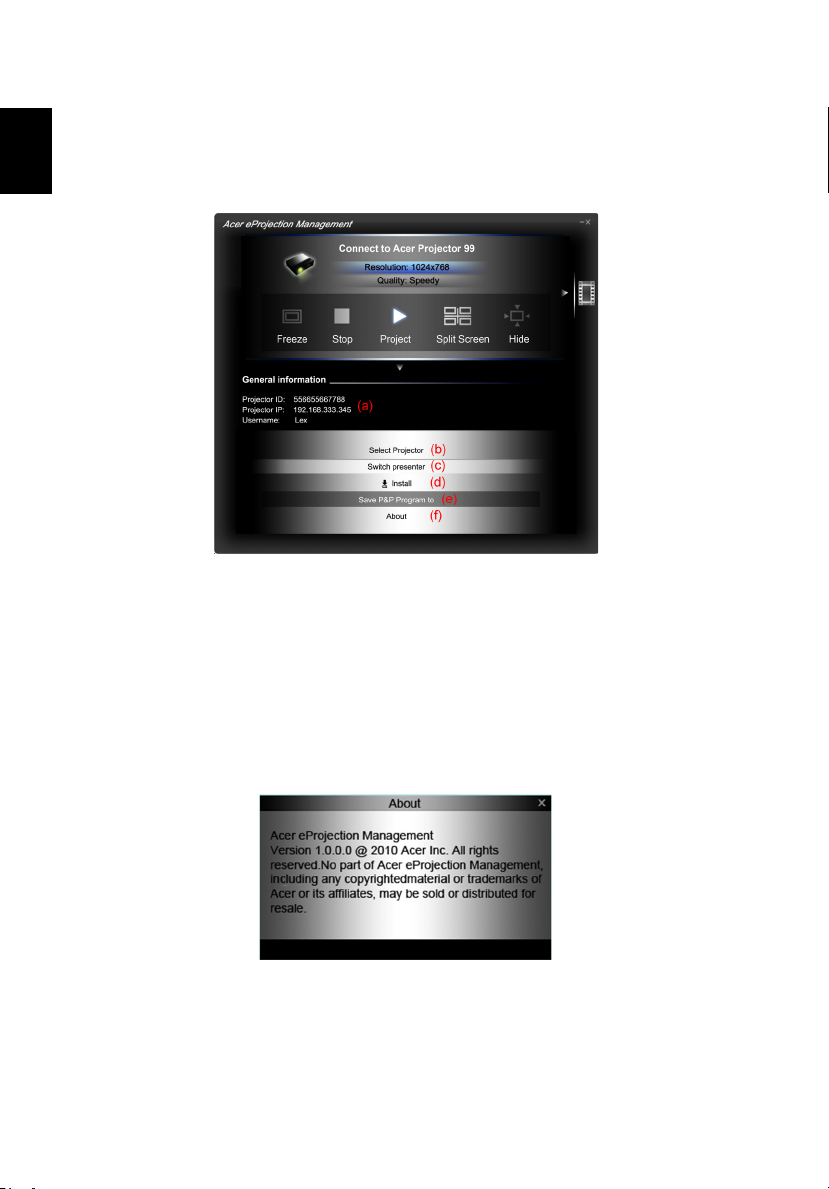
14
Deutsch
Vollständige Benutzeroberfläche
Durch Klicken auf den Pfeil nach unten erweitern Sie die kompakte
Benutzeroberfläche auf die vollständige Benutzeroberfläche.
Die Hauptregisterkarte der vollständigen Benutzeroberfläche zeigt die
Projektor-ID, die Projektor-IP und den Benutzernamen an (a) und erlaubt Ihnen,
einen anderen funkgesteuerten Projektor auszuwählen (b). Sie ermöglicht den
Wechsel zu einem anderen an diesen Projektor angeschlossenen PC mit der
Funktion "Switch presenter" [Anderer Projektions-PC] (c). Mit "Install"
[Installieren] (d) können Sie über den PnS-Chip die Softwae auf einer Festplatte
installieren und mit "Save P&P Program to" [Plug-and-Play-Programm speichern
auf] (e) einen neuen Chip erzeugen. "About" [Info] (f) zeigt die
Versionsnummer von Acer eProjection Management an.
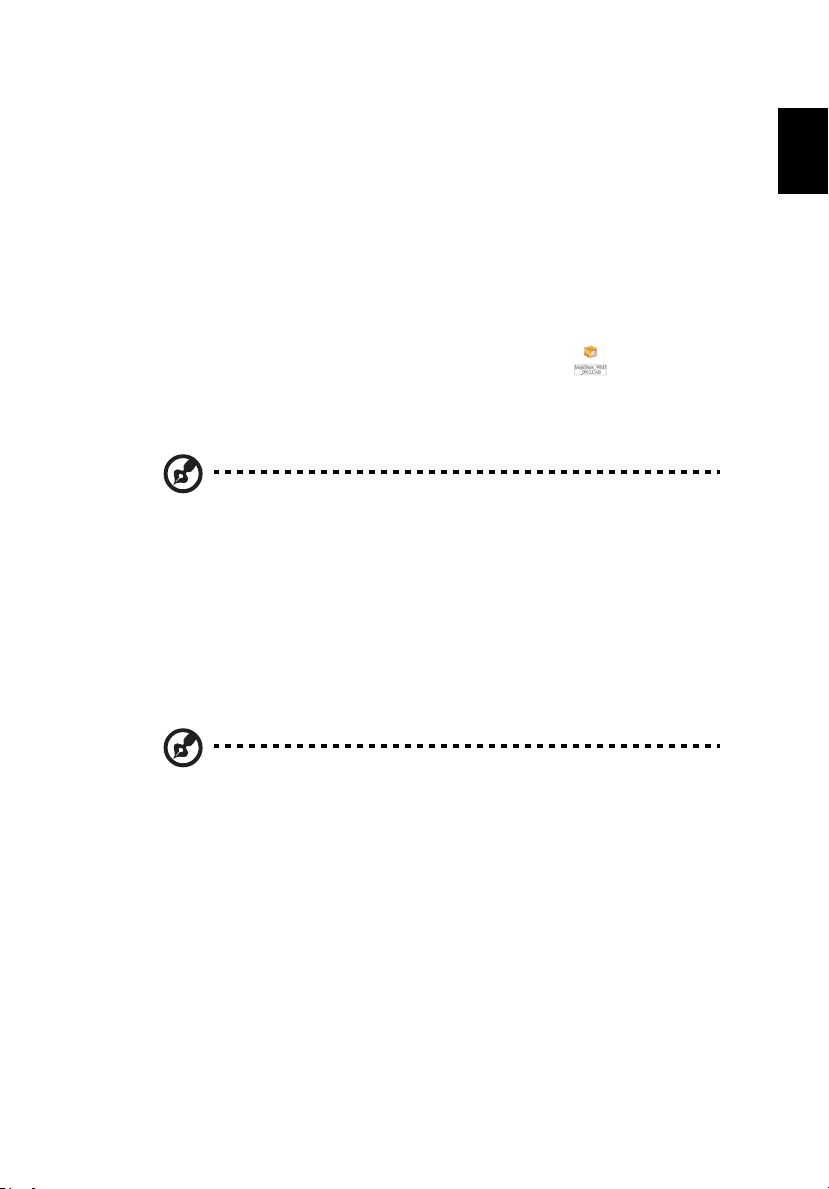
15
Deutsch
MobiShow-Projektion
MobiShow ermöglicht Projektionen von einem WiFi-fähigen Smartphone oder
PDA mit Windows Mobile ab Version 5. Projiziert werden kann jegliche Art von
Bildschirminhalt oder eine PowerPoint-Präsentation (muss mit dem
mitgelieferten Dienstprogramm konvertiert werden).
MobiShow-Installation
Kopieren Sie die MobiShow-Installationsdatei (CAB) von der Installations-CD.
• Klicken Sie Install MobiShow [MobiShow installieren] zum Herunterladen
der Installationsdatei (CAB-Format) auf Ihr Mobilgerät.
• Öffnen Sie den Explorer auf diesem Gerät und ermitteln Sie die CAB-Datei.
• Starten Sie die Installation durch Doppelklicken auf diese Datei.
• Installieren Sie die Software anhand der Anweisungen auf dem Bildschirm.
Hinweis: Auf dem Mobilgerät müssen mindestens 10 MB
Flash-Speicher frei sein.
An einen funkgesteuerten Projektor anschließen
Aktivieren Sie WiFi auf dem Mobilgerät und stellen Sie eine Verbindung zum
funkgesteuerten Projektor wie beim PC (Anleitung S. 5.) her. Die benötigte IPAdresse wird auf dem projizierten Bild angezeigt, die SSID auf dem Bildschirm
selbst (Standard-SSID = AcerProjectorGateway).
Hinweis: MobiShow wird nur auf funkgesteuerten Geräten
unterstützt; hierfür kann der Benutzer den USB-WiFi-Dongle in
den USB Typ A-Port des Projektors anschließen.
iPhone wird unterstützt
MobiShow unterstützt iPhone; laden Sie das Installationsprogramm für
MobiShow anhand der Anleitung oben vom Apple Store herunter.
Unterstützung von Android (fakultativ)
MobiShow unterstützt auch Android, ein Betriebssystem für Mobilgeräte;
gehen Sie zum Herunterladen von MobiShow von Android Market wie oben
beschrieben vor.

16
Deutsch
Mit MobiShow arbeiten
• Öffnen Sie Programs [Programme] auf Ihrem Gerät und suchen Sie das
Programm MobiShow.
• Berühren Sie das Symbol von MobiShow zum Starten der Client-Software.
• MobiShow aktiviert auf Ihrem Telefon Wi-Fi on und listet die verfügbaren
Zugangspunkte auf.
• Der MobiShow-Client sucht automatisch nach funkgesteuerten
Projektoren (SSID mit vorangestelltem AcerProjectorGateway) und stellt
eine Verbindung her.
• Wenn mehrere Projektoren ermittelt werden, wird die folgende Liste
angezeigt; hier können Sie den gewünschten Projektor auswählen.
• Wenn ein funkgesteuerter Projektor ermittelt wird, erfolgt automatische
Anmeldung und das folgende Menü wird angezeigt.
Hinweis: Die Mediafunktion von MobiShow ist fakultativ.

17
Deutsch
Wählen Sie die zu verwendende Funktion aus. Zum Projizieren des Displays
Ihres Telefons berühren Sie das Symbol Screen [Bildschirm]. Wenn Sie eine
Präsentation ohne PC mit Presentation-to-Go (PtG) durchführen möchten,
berühren Sie PtG. Mit Media [Medien] können Sie ein Video oder MP3 auf
Ihrem Gerät abspielen.
Den Gerätebildschirm projizieren
Mit MobiShow können sie beliebige Bildschirm- oder Display-Inhalte projizieren
lassen. Auch andere Anwendungen (beispielsweise PowerPoint Viewer) oder
Dateien (beispielswiese ein Word-Dokument oder JPG-Bild) lassen sich mit dem
Projektor wiedergeben. Der Projektor wird mit folgenden Funktionen
gesteuert:
Symbol Text Beschreibung
Stopp Hiermit wird die Projektion angehalten.
Pause Die Funktion zum Unterbrechen der
Zoom Mit dieser Funktion wird der die längste Seite
Wiedergabe Hiermit wird die angehaltene Projektion
/
OK/Zurück Die Funktion für Rückkehr zum Hauptmenü.
Foto Mit Photo [Foto] wird ein Foto (im
Hinweis: iPhones unterstützen die Projektion von
Bildschirminhalten nicht.
Projektion; durch erneutes Berühren wird die
Projektion fortgesetzt.
die Bilds an die Bildschirmgröße angepasst.
fortgesetzt.
JPG-Format) auf dem Gerät angezeigt.

18
Deutsch
Funkgesteuerte PtG
Kopieren Sie das PtG-Konvertierungsprogramm von der Installations-CD und
installieren Sie es auf dem PC; hiermit können Sie PowerPoint-Dateien in PtGFormat konvertieren.
Bei Auswahl von PtG öffnet der MobiShow-Client automatisch den Explorer;
hier können Sie eine PtG-Datei auswählen. Wählen Sie die gewünschte Datei
aus. Wenn sie geöffnet ist, werden die PtG-Folien projiziert; gleichzeitig
erscheinen auf dem Gerätebildschirm Funktionssymbole. Die Folien werden im
Vollbildmodus präsentiert, wobei sämtliche Effekte aus PowerPoint erhalten
bleiben.
Symbol Text Beschreibung
Zurück / Vor Hiermit wird das vorherige bzw. folgende Objekt
Seite zurück / vor Die Funktion zum Anzeigen der vorherigen bzw.
Stopp
Anfang Die Funktion für Rückkehr zur ersten Folie.
auf der Folie angesteuert.
nächsten Folie.
Die Funktion zum Anhalten der Projektion. Dieses
Symbol wird zum
wenn die Wiedergabe der Datei noch nicht
gestartet wurde. Durch erneutes Berühren von
Play [Wiedergabe] wird das Abspielen der Datei
fortgesetzt.
Play [Wiedergabe] -
symbol,
Miniaturbild Durch Berühren dieses Symbols werden
Miniaturbilder der Folien in der PtG-Datei
angezeigt. In dieser Ansicht können Sie beliebige
Folien zum Anzeigen auswählen.
Öffnen Hiermit wird eine andere PtG-Datei ausgewählt.
Hinweis: PtG unterstützt Auflösungen von 800 x 600 und 1024 x 768.

19
Deutsch
Fotos anzeigen
Bei Auswahl der Fotofunktion öffnet MobiShow automatisch den Explorer; hier
können Sie einen Ordner mit Fotos auswählen. Nach dem Öffnen einer Datei
(im JPG-Format) werden Funktionssymbole auf dem Gerätebildschirm
angezeigt.
Symbol Text Beschreibung
Zurück / Vor Die Funktion zum Anzeigen der vorherigen
bzw. nächsten Fotodatei.
Wiedergabe Hiermit wird die angehaltene Projektion
fortgesetzt.
Öffnen Hiermit wird eine andere Datei ausgewählt.

20
Deutsch
Medien
Bei Auswahl der Funktion "Media" [Medien] öffnet MobiShow automatisch den
Explorer; hier können Sie eine Mediendatei auswählen. Wählen Sie eine Datei
zum Abspielen aus (Videos in mpeg2-, mpeg4- oder H.264-Format oder MP3Dateien). Nach dem Öffnen der Datei wird der Inhalt projiziert; gleichzeitig
erscheinen auf dem Gerätebildschirm Funktionssymbole.
Symbol Text Beschreibung
Schnellrück-/vorlauf
Leiser/lauter Die Funktion zum Einstellen der Lautstärke.
Stopp Die Funktion zum Anhalten der Wiedergabe.
Stumm Die Funktion zum Ausschalten des Tons. Durch
Öffnen Hiermit wird eine andere Datei ausgewählt.
Die Funktion für Vorwärts- oder Rückwärtssuche.
Dieses Symbol wird zum Wiedergabesymbol,
wenn die Wiedergabe der Datei noch nicht
gestartet wurde. Durch erneutes Berühren von
Play [Wiedergabe] wird das Abspielen der Datei
fortgesetzt.
erneutes Berühren von Mute [Stumm] wird der
Ton wieder eingeschaltet.
Vom Hauptmenü aus können Sie mit OK oder Back [Zurück] die Anwendung
schließen.
Hinweis: Die Mediafunktion von MobiShow ist fakultativ..
Hinweis: iPhones unterstützen die Projektion von
Multimediadaten nicht.

Deutsch
Hilfe
Wenn Sie Informationen zu den MobiShow-Funktionen benötigen, berühren
Sie "Menu" [Menü] und danach "Help" [Hilfe].
Mit dem PtG-Konvertierungsprogramm arbeiten
Für die Funktion "Presentation-to-Go" müssen Sie das entsprechende
Konvertierungsprogramm von der Installations-CD auf dem PC installieren.
Legen Sie die CD in das CD-Laufwerk ein und installieren Sie das PtGKonvertierungsprogramm anhand der Anweisungen auf dem Bildschirm.
21
Öffnen Sie im Startmenü Programs [Programme] > PtG Utility [PtGDienstprogramm] > PtG Converter [PtG Converter] . Das folgende Bedienfeld
wird auf dem Desktop angezeigt.
Klicken Sie auf Convert [Konvertieren], wählen Sie eine PowerPoint-Datei und
beginnen Sie mit der Konvertierung. PtG Converter öffnet die PowerPoint-Datei
und wandelt sie in PtG-Format um. Sie können den Konvertierungsvorgang auf
dem Desktop verfolgen.
Mit Preview [Vorschau] können Sie das Vorschaufenster erweitern bzw.
komprimieren. Mit Play [Wiedergabe] können Sie die gewählte PtG-Datei
abspielen lassen, mit Open [Öffnen] wählen Sie eine andere Datei aus.

22
Deutsch
Acer Projector Gateway Web Management
Öffnen Sie den Internet-Browser; Sie werden automatisch zur Hauptseite von
"Acer Projector Gateway Web Management" umgeleitet; alternativ hierzu
können Sie die IP-Adresse des Servers (S. 5) eingeben.
Die Standard-IP-Adresse für Funkverbindungen lautet 192.168.100.10.
Download
Laden Sie die Client-Software herunter.
Sie können Installationsprogramme für folgende Programme und Plattformen
herunterladen:
• Acer eProjection Management für Windows Notebook oder PC
• MobiShow für Mobiltelefone (unterstützt Window Mobile V5.0)
• Mac-Dienstprogramm-Client für Mac OS
• Crestron RoomView
Nach Installation dieser Programme wird auf dem Bildschirm die entsprechende
Verknüpfung angezeigt.

Deutsch
Hinweis: Die Programme können auch von der Installations-CD
geladen werden.
Hinweis: Falls Sie Internet Explorer 8 nutzen, deaktivieren Sie vor
dem Download den SmartScreen-Filter.
Network Status [Netzwerkstatus]
Hier wird die IP-Adresse der aktuellen Verbindung sowie der Projektorstatus
angezeigt.
Konferenz
Sie können eine Konferenz über eine Web-Seite einrichten.
23
Durch Klicken auf Initiate Conference [Konferenz einrichten]
können Sie festlegen, wer in welcher Zeit die Projektion vornimmt. Sie können
so auch vermeiden, dass die Verbindung des aktuellen Präsentators
versehentlich getrennt wird.
Sobald eine Konferenz eingerichtet wurde, werden alle mit dem Projektor
verbundenen Personen in einer Liste angezeigt. Der aktive Benutzer wird mit
einem Häkchen neben dem Benutzersymbol und einem Dreiecksymbol
gekennzeichnet. Inaktive Benutzer werden mit einem Quadratsymbol

24
Deutsch
gekennzeichnet. Um einen Benutzer zu aktivieren, klicken Sie auf das
Wiedergabe-Symbol neben dem Benutzernamen.
Klicken Sie auf End Conference [Konferenz beenden] , um die
Konferenz zu beenden.
Hinweis: Wenn Sie die Konferenz beenden möchten, müssen Sie
sich abmelden.
Hinweis: Unterstützt max. 32 Benutzer in einem Meeting-Raum.
Weitere Einstellungen
Das standardmäßige Anmeldekennwort für den Zugang zur Seite mit
erweiterten Einstellungen lautet 123456.

Deutsch
Konsole
Die Seite "Console" [Konsole] enthält eine Reihe von Status- und
Steuerungsfunktionen für Projektionseinstellungen. Hier können Sie den
Projektionsstatus einsehen, Helligkeit, Kontrast und Seitenverhältnis einstellen
sowie eine neue Eingabequelle und weitere Funktionen wählen. Sie können
von hier aus auch den Projektor ausschalten.
25

26
Deutsch
Konfigurieren
Auf der Registerkarte Configure [Konfigurieren] können Sie einige
Einstellungen ändern.
Allgemeine Einstellungen
Sie können die Option Enter the projector ID to start projecting [Projektor-ID
eingeben, um die Projektion zu starten.] markieren, um sicherzustellen, dass
nur die autorisierten Personen auf den Projektor zugreifen können. Sie können
auch festlegen, wer eine Verbindung über den WLAN-Router des Projektors mit
dem Internet herstellen darf: entweder alle Teilnehmer des Treffens oder nur
die Person, die derzeit die Projektion ausführt.
Hinweis: Das APG muss neu gestartet werden, um die Änderungen
auf der Registerkarte Configure [Konfigurieren] wirksam werden
zu lassen. Stellen Sie erneut die Verbindung mit dem Projektor
her, wenn Sie den Projektor weiter verwenden möchten.

Deutsch
Netzwerkeinstellungen
Klicken Sie auf Network settings [Netzwerkeinstellungen], um weitere
Netzwerkeinstellungen zu ändern.
Hinweis: Der Standardprojektorname (SSID) lautet AcerProjector;
11 Ziffern sind für Benutzereinstellungen frei gehalten.
Hinweis: Der Projektorname (SSID) ist nur für funkgesteuerte
Modelle erforderlich.
27

28
Deutsch
Sicherheitseinstellungen
Wenn Sie vertrauliche Informationen projizieren, sollten Sie zuvor einen WEPoder WPA-PSK-Schlüssel einrichten. Hierzu klicken Sie auf Security settings
[Sicherheitseinstellungen].
Der WEP-Schlüssel unterstützt eine 64-Bit- bis zu 128-Bit-Verschlüsselung für
funkgesteuerte Verbindungen. Diese Funktion kann vom Administrator
eingestellt und aktiviert werden. Sie müssen 5 oder 13 ASCII-Zeichen bzw. 10
oder 26 Hexadezimalzeichen eingeben. Für den WPA-PSK-/WPA2-PSKVerschlüsselungscode sollten 8 bis 63 ASCII-Zeichen eingegeben werden. Diese
Funktion kann vom Administrator eingestellt und aktiviert werden.
Hinweis: ASCII (American Standard Code for Information
Interchange) ist eine Zeichenkodierung. Sie können die Zeichen 09, a-z, A-Z, !, @, #, $, %, &, *, -, _, +,=, /, ? verwenden.
Hexadezimalzeichen bestehen aus den Ziffern 0-9 und den
Buchstaben A-F/a-f.
Hinweis: Wenn Sie mit Windows XP arbeiten, aktualisieren Sie das
System mit einem HotFix von Microsoft für WPA2-PSK.
Hinweis: Durch WPA-PSK/WPA2-PSK wird die Systemlast
vergrößert; erhöhen Sie daher bei Bedarf die Projektorleistung.
Hinweis: Die Sicherheitsfunktion ist nur für funkgesteuerte
Modelle erforderlich.
Admin-Kennwort konfigurieren
Ändern Sie das Kennwort für die Anmeldung auf der Seite Advance [Weitere
Einstellungen] durch Klicken auf Admin password setup [Admin-Kennwort
konfigurieren]. Das Standard-Administratorkennwort ist 123456.

29
Deutsch
Firmware-Upgrade
Stellen Sie sicher, dass der Projektor mit LAN und Internet verbunden ist, und
klicken dann auf Firmware upgrade [Firmware-Upgrade] .
Klicken Sie anschließend auf die Schaltfläche Upgrade... . Der
Projektor greift auf das Internet zu, um verfügbare Upgrades automatisch
herunterzuladen und zu installieren.

30
Deutsch
Alarmeinstellung
Abmelden
Nach Berühren von "Logout" [Abmelden] wird wieder die Download-Seite
angezeigt.
Hinweis: Wenn Sie mit IE V 8.0 arbeiten, ändern Sie die
Einstellungen unter Compatibility view settings [Einstellungen der
Kompatibilitätsansicht], damit der Bildschirminhalt richtig
angezeigt wird.

Deutsch
Crestron Mediensteuerung
Der Link zu Crestron befindet sich auf der Hauptseite von "Acer Projector
Gateway Web Management". Durch Berühren von "Crestron" wird eine
interaktive Flash-Web-Seite geöffnet.
Hauptseite
31
Mit der benutzerfreundlichen Oberfläche von Crestron können Sie die
Lautstärke des Projektors regeln, eine neue Eingabequelle wählen und andere
Einstellungen am Projektor ändern. Weitere Hinweise finden Sie unter
http://www.crestron.com
und www.crestron.com/getroomview.

32
Deutsch
Extras
Hier können Sie die IP-Adresse des Projektors abrufen, Netzwerkeinstellungen
manuell ändern und das Kennwort festlegen.
Info
Diese Seite enthält Angaben zum Projektor und bietet dem Benutzer die
Möglichkeit, selbst Informationen einzutragen.

Deutsch
Mac-Dienstprogramm für Mac OS
1 Mit WPS-Pro können Sie den Inhalt eines Mac-Bildschirms projizieren.
2 Das Installationsprogramm hierfür können Sie von der CD oder aus dem
Internet herunterladen (Seite 7 und Seite 9)
3 Überprüfen Sie, ob die Firewall auf Ihrem Rechner mit WPS-Pro
zusammenarbeitet. Nach der Installation ist eine Verknüpfung für WPS-Pro
auf dem Desktop zu sehen.
33

34
Deutsch
4 Geben Sie den Anmeldecode (auf dem projizierten Bildschirm) ein (sofern
vorhanden) und starten Sie die Projektion mit OK.
5 Die Benutzeroberfläche erscheint ähnlich wie unten abgebildet, wenn
das Eingabegerät verbunden ist; die Auflösung für die Projektion beträgt
1024 x 768.

Deutsch
Kompakte und VollbildmodusBenutzeroberfläche
Präsentationsmodus
Projiziert den Desktop-Bildschirm auf den gesamten Bildschirm
oder einen Ausschnitt
Projektion auf den gesamten Bildschirm
Projektion auf Teilbildschirm 1
Projektion auf Teilbildschirm 2
Projektion auf Teilbildschirm 3
Projektion auf Teilbildschirm 4
Pause
35
Stopp
Vergrößerung
Code für Server-Anmeldung
Dieses Symbol blinkt während des Projektionsvorgangs
Videomodus
Videowiedergabe wird gestartet
Videowiedergabe wird gestoppt
Videodatei wird geöffnet

36
Deutsch
About [Info]
Lautstärke
Anzeigeleiste für Lautstärke
Anzeigeleiste für Videoabspieldauer
Dieses Symbol blinkt während der Videowiedergabe
Klicken Sie zum Öffnen des Menüs auf und
wählen Sie die Seite mit dem Titel "Web Admin".
Weitere Hinweise finden sie unter "Acer Projector
Gateway Web Management" (s. Seite 22).
Programmfenster wird auf Symbolgröße verkleinert
Programm wird beendet

37
Deutsch
Support kontaktieren
Bei Problemen mit dem Projektor können Sie in diesem Meldungsfenster rechts
oben in Echtzeit mit dem Support in Verbindung treten.

38
Deutsch
21
Multimedia
Einführung
Die Acer-Multimediaunterstützung ermöglicht einfache Projektion ohne PC und
Player. Der USB Typ A-Anschluss ermöglicht problemlosen Zugriff auf PtG(siehe S. 20.) und JPG-Dateien. Diese Benutzeroberfläche ist nicht nur
bedienerfreundlich, sondern sieht auch ansprechend aus.
Diese Funktion ist unter Projektorquelle “USB A” zu finden. Sie können „USB
A“ als Projektorquelle mit dem Tastenfeld oder der Fernbedienung auswählen.
Multimediafunktionen
• Ansprechende Benutzeroberfläche für mehr Freude am Betrachten.
• Unterstützt USB-Speicher-Stick über USB Typ A-Anschluss.
• Unterstützt PowerPoint-Präsentation über PtG-Dateien und Wiedergabe
hochauflösender JPG-Dateien.
Einführung
Multimediagerät an den Projektor anschließen
# Komponente Beschreibung
1 Mini-USB Für Projektion des PC-Bildschirminhalts über Mini-
USB (USB Typ B).
2 USB Typ A Zum Anschließen eines USB-Stick/einer USB-Platte für
Multimediawiedergabe.
Hinweis:
a. Unterstützt USB Flash Drive mit Dateisystem FAT32.
b. Unterstützt USB Flash Drive mit nur einer logischen Partition.

Deutsch
Bedienfeld und Fernbedienung
Symbol Komponente Beschreibung
RESYNC Zurück oder Stopp für Multimediasteuerung.
SOURCE Eingabe oder Wiedergabe unter bestimmten
Back Zurück zum übergeordneten Ordner.
Enter Die Taste zur Bestätigung der Auswahl.
MENU Zurück oder Stopp für Multimediasteuerung.
Richtungstasten
Zurück Zurück zum vorherigenden Index/zur vorherigen
Weiter Zurück zum nächsten Index/zur nächsten Seite in
Wiedergabe /
Pause
Stopp Die Wiedergabe einer Mediendatei wird gestoppt.
SD / USB A Die Taste für den Wechsel zum an USB A
USB B Die Taste für den Wechsel zum an USB B
e-Taste Eingabe oder Wiedergabe unter bestimmten
Bedingungen.
Mit werden Optionen ausgewählt oder bei
der Wiedergabe von Mediendateien die
Lauststärke eingestellt.
Mit werden Funktionen angesteuert.
Mit wird die vorhergehende Funktionen
angesteuert.
Seite in der Listenansicht.
der Listenansicht.
Mit wird eine Mediendatei abgespielt bzw.
ihre Wiedergabe unterbrochen.
angeschlossenen Gerät als Eingabequelle (keine
SD-Funktion).
angeschlossenen Gerät als Eingabequelle (siehe
Seite 43).
Bedingungen.
39

40
Deutsch
Presentation to Go
Schließen Sie die Eingabequelle für den Projektor an USB A (USB Typ A) an;
folgender Projektionsbildschirm wird angezeigt.
PtG
Hiermit erfolgt Zugriff auf PtG-Dateien.
Mit PtG Converter (siehe S. 19) werden ppt- in ptg-Dateien konvertiert; diese
können unter Beibehaltung aller PowerPoint-Effekte mit dem Projektor
angezeigt werden.
Foto
Für Zugang zu JPG-Fotodateien.
Bei der Anzeige von Fotos im Vollbildformat können Sie mithilfe der
Navigationstasten Miniaturbild- oder Listenanzeige und mit der Eingabetaste
bzw. eKey eine Präsentation starten.
Hinweis: Die Fotodatei ist kleiner als 10 MB, die Auflösung liegt
unter 8192 x 6144 Pixel. Unterstützt JPG-Fotoanzeige nur im EXIFFormat.

41
Deutsch
Konfiguration
Zum Festlegen der Anzeigeeinstellungen.
Anhänge
Problembeseitigung
Bei Problemen mit dem Acer Projektor lesen Sie die folgenden Hinweise durch.
Falls Sie hier keine Lösung für das Problem finden, wenden Sie sich an den
Händler, bei dem Sie das Gerät gekauft haben, oder an das für Sie zuständige
Servicecenter.
Probleme und Lösungsvorschläge
# Problem Lösung
1 Projektor reagiert
nicht.
2 Lampe erlischt
oder erzeugt
Knackgeräusch
3 Probleme mit Bild
oder Projektor
4 Lesen vom USB-
Gerät nicht
möglich.
5 Fehler am USB-
Laufwerk
6 Mediendatei nicht
gefunden bzw.
lässt sich nicht in
Dateiliste öffnen
Falls möglich, schalten Sie den Projektor aus,
ziehen Sie das Stromkabel aus der Steckdose,
warten Sie ca. 30 Sek. und stecken Sie den
Netzstecker wieder ein.
Bei Erreichen des Endes ihrer Betriebsdauer
erlischt die Lampe und gibt ein Knackgeräusch
ab. In diesem Fall lässt sich der Projektor erst
nach Austauschen des Lampenmoduls
reaktivieren. Hinweise zum Austauschen des
Lampenmoduls finden Sie im Projektorhandbuch
(auf der CD) unter "Replacing the Lamp" [Lampe
austauschen].
Hinweise hierzu sind im Abschnitt über
Fehlerbeseitigung des Projektorhandbuchs (auf
der CD) zu finden.
Das Gerät muss fest in den USB-Anschluss
eingesteckt sein. Ziehen Sie es heraus, um
festzustellen, ob es fest sitzt. USB unterstützt nur
FAT16/32 als Dateisystem (Ausnahme: NTFS).
USB unterstützt nicht die USB-Hub-Funktion
(Stromverbrauch über 500 mA).
Dateien mit nicht unterstütztem CODEC werden
in der Dateiliste nicht angezeigt. Lesen Sie in der
Tabelle mit unterstützten Mediendateiformaten
in diesem Handbuch nach.

42
Deutsch
Remote Desktop
Einführung
Diese Funktion sorgt für eine reibungslose Verbindung von Notebooks/PCs mit
dem Acer-Projektor. Hierbei können Notebooks und PCs mit der Fernbedienung
über eine Standard-USB-Tastatur und -Maus gesteuert werden.
Plug-and-Play-fähig, unterstützt alle standardmäßigen
USB-Tastaturen und -Mäuse
Notebooks/PCs in der Nähe des Projektors lassen sich problemlos über
standardmäßige funkgesteuerte bzw. Kabeltastaturen und -mäuse bedienen.
Schritt 1:Schalten Sie den Acer-Projektor ein.
Schritt 2:Schließen Sie den Empfänger für die USB-Tastatur bzw. Maus oder die
Schritt 3:Stellen Sie zwischen Notebook bzw. PC und Projektor über Kabel oder
Schritt 4:Das USB-Gerät wird automatisch erkannt; der Notebook bzw. PC in der
Kabeltastatur bzw. -maus an einem freien USB-Anschluss (Typ A) am
Projektor an.
Funk eine Verbindung her und starten Sie Acer eProjection
Management; der Notebook- bzw. PC-Bildschirm wird projiziert.
Nähe des Projektors kann über Remote Desktop gesteuert werden.
Hinweis: Die Remote Desktop-Anzeige funktioniert im
Bildschirmteilungsmodus nicht.

43
Deutsch
Display over USB
Einführung
Display over USB- (DoUSB-)Projektion ermöglicht die Darstellung des Notebook/PC-Bildschirminhalts mittels Projektor über ein USB-Kabel (USB Typ A zu MiniUSB) ohne Installation von Treibern.
Durch Herausziehen des USB-Kabels wird die Projektion gestoppt und das Gerät
in Standby-Modus versetzt.
So starten Sie DoUSB
Schritt 1:Wählen Sie für die Projektorquelle USB B; der folgende Bildschirm wird
angezeigt.
Schritt 2:Schließen Sie das USB-Kabel am Projektor und am Notebook/PC sowie
das Mini-USB-Kabel seitlich am Projektor sowie in den USB Typ A-Port
am Notebook/PC an.
Schritt 3:Der Inhalt des Notebook- bzw. PC-Bildschirms wird automatisch
angezeigt.
Schritt 4:Zum Beenden der Anzeige ziehen Sie das USB-Kabel heraus.
Hinweis: Die Verbindung über USB ist nur zwischen einem
Projektor und einem Notebook (1:1-Bildschirmprojektion)
möglich.

44
Deutsch
Unterstützung aller PCBildschirmauflösungen
Durch die von uns entwickelten Algorithmen für automatische Erkennung,
Einstellung/Auto-Stretching im vorgeschlagenen Betriebssystem werden alle
Notebook-/PC-Bildschirmauflösungen sowie die funkgesteuerte Projektion
unterstützt.
a Liegt die aktuelle Auflösung des Notebooks/PCs unter derjenigen des
Projektors, passt unser Programm die Notebook-/PC-Auflösung an die
Projektorauflösung an; dies garantiert optimale Bildqualität für die
gewählte PC-Umgebung.
b Ist die Auflösung von Projektor und Notebook/PC gleich, kommt die
Projektorauflösung zum Tragen.
c Falls die aktuelle Auflösung des Notebooks/PCs höher ist als diejenige des
Projektors, passt unser Programm die Notebook-/PC-Auflösung an die des
Projektors an.
Kompatibel zu Windows XP / Vista / 7.
Die DoUSB-Funktion läuft unter Windows XP mit Service Pack ab 2 sowie auf
Windows Vista und Windows / (jeweils 32- und 64-Bit-Prozessor).

Français
Tableau des fonctions
45
LAN/WiFi
I/O
Caractéristiques
Nom du modèle S5201M/S5201B/S5301WM/
Wifi -Prise Ethernet RJ45 V V
Sortie audio (mini prise) -- -USB Type A X2 X2
USB Type B X1 X1
Fente de carte SD -- -Bouton Réinitialiser -- -DEL d’état -- -Prise d'antenne -- -Application (Réseau, PC & Mac)
(1) DoLAN : Projection
Ethernet
(2) DoWiFi : Projection
WiFi
(3) Vue en quatre (écran
divisé en 4)
(4) Lecture vidéo HD -- -(5) Lecture vidéo SD -- -(6) Convertisseur PtG &
visualisateur
(7) Sécurité sans fil (WEP/
WPA/WPA2)
(8) Bureau distant V V
(9) Installation sans CD V V
(10) Clé PnS -- -(11) Créer une clé PnS via
CD
(12) Compatible avec SE
Vista (jusqu'à Vista SP1)
(13) MAC OS (versions
10.4/10.5/10.51
uniquement)
(14) Compatible Window 7 V V
Page de gestion Web (Réseau)
(1) Page Télécharger V V
(2) Contrôle de conférence V V
(3) Console (Contrôle du
projecteur et du moniteur)
(4) Réglages du réseau V V
(5) Lien Flash Crestron V V
S5301WB
VV
Oui (via clé WiFi USB) Oui (via clé WiFi USB)
VV
VV
Oui (via clé WiFi USB) Oui (via clé WiFi USB)
VV
VV
VV
VV
U5200/U5300W

46
Français
Caractéristiques
Accessoires
MobiShow (Réseau)
(1) Win Mobile V5 & plus
supportés
(2) Projection d'écran Oui (via clé WiFi USB) Oui (via clé WiFi USB)
(3) Quad-View (écran
partagé en 4)
(4) Fonction PtG Oui (via clé WiFi USB) Oui (via clé WiFi USB)
(5) Envoyeur multimédia -- -(6) Visualisateur de photo V V
(7) iPhone pris en charge Oui (via clé WiFi USB) Oui (via clé WiFi USB)
(8) Android pris en charge V V
Crestron (Réseau)
(1) RoomView (App.)
Contrôle & messagerie
interactive & diffusion de
texte
(2) Contrôle GUI Flash
(Web) & Interactive
Fonctionnalité USB
(1) DoUSB : projection via
USB type B
(2) Bureau à distance
(Clavier/Souris) via USB
type A
(3) Lecture vidéo HD -- -(4) Visualisateur JPEG V V
(5) Présentation portable
(PtG)
Télécommande V V
CD sans fil V V
Guide rapide sans fil V V
Antenne détachable -- -Clé PnS (Plug & Show) sans
fil
Oui (via clé WiFi USB) Oui (via clé WiFi USB)
Oui (via clé WiFi USB) Oui (via clé WiFi USB)
VV
VV
VV
VV
VV
-- --

Deutsch
Häufig gestellte Fragen
• Wie konfiguriere ich das Gerätenetzwerk?
Automatische Konfiguration des Netzwerks: Die Standardeinstellung des APG ist
DHCP-Client. Wenn das APG mit einem LAN, das bereits einen DHCP-Server hat,
verbunden ist, bezieht das APG eine IP-Adresse vom Server. Wenn das APG mit einem
LAN, das keinen DHCP-Server hat, verbunden ist, wird das APG zum DHCP-Server in
diesem Netzwerk.
• Wieso bezieht mein Gerät nicht automatisch eine IP-Adresse?
Das Gerät bezieht normalerweise während des Boot-Vorgangs vom DHCP-Server Ihrer
Firma eine IP-Adresse. Dies funktioniert jedoch in komplexen Netzwerken
gelegentlich nicht. Das System bezieht erneut die IP-Adresse, sobald ein anderer
DHCP-Server erkannt wird. Sie können auch auf Web Admin die IP-Adresse Ihres
Gerätes über die Netzwerkkonfiguration festlegen.
• Wie setze ich das APG auf die Werkseinstellungen zurück?
Drücken Sie die Reset-Taste und den Stromschalter für 20 Sekunden.
• Was tue ich, wenn ich nicht automatisch zu der APG-Webseite umgeleitet
werde?
1. Stellen Sie sicher, dass die Verbindung mit dem APG hergestellt wurde.
2. Stellen Sie sicher, dass die Option IP-Adresse automatisch beziehen aktiviert ist oder
Sie die richtige IP-Adresse eingegeben haben.
3. Schalten Sie die Proxy-Einstellungen in Ihrem Webbrowser aus.
4. Öffnen Sie erneut den Webbrowser.
• Was tue ich, wenn ich die APG-Webseite nicht öffnen kann?
1. Stellen Sie sicher, dass die Verbindung mit dem APG hergestellt wurde.
2. Stellen Sie sicher, dass die Option IP-Adresse automatisch beziehen aktiviert ist oder
Sie die richtige IP-Adresse eingegeben haben.
3. Schalten Sie die Proxy-Einstellungen in Ihrem Webbrowser aus.
4. Öffnen Sie erneut den Browser. Sie werden automatisch zu der APG-Webseite
umgeleitet. Sie können auch die IP-Adresse des Gerätes manuell eingeben.
• Was tue ich, wenn ich die APG-Applikation nicht herunterladen kann?
1. Stellen Sie sicher, dass die Verbindung mit dem APG hergestellt wurde.
2. Stellen Sie sicher, dass die Option IP-Adresse automatisch beziehen aktiviert ist oder
Sie die richtige IP-Adresse eingegeben haben.
3. Schalten Sie die Proxy-Einstellungen in Ihrem Webbrowser aus.
4. Öffnen Sie erneut den Browser. Sie werden automatisch zu der APG-Webseite
umgeleitet. Sie können auch die IP-Adresse des Gerätes manuell eingeben.
5. Laden Sie die Applikation herunter.
• Sollte ich nach dem Ausführen eines Firmware-Upgrades die Applikation
neu installieren?
Ja. Laden Sie erneut die Applikation herunter und installieren Sie sie neu.
• Was sollte ich prüfen, wenn ich das APG nicht finden kann?
Ist der PC richtig mit dem APG verbunden?
Sind eigene Firewalls aktiviert?
Unter Umständen kann die Client-Applikation wegen Ihrer Netzwerk- oder
Firewalleinstellungen nicht mit dem Projektor-Server verbunden werden. Prüfen Sie
die entsprechenden Einstellungen, um dieser Applikation die Kommunikation mit
dem Server zu erlauben!
Um funkgesteuerte Projektion zu ermöglichen, muss Ihre Firewall der APG-
47

48
Deutsch
Applikation die Verbindung erlauben.
Unter Umständen kann die Client-Applikation wegen Ihrer Firewalleinstellungen
keine Verbindung für das Videostreaming herstellen. Prüfen Sie die
Firewalleinstellungen, um dieser Applikation die Kommunikation mit dem Server zu
erlauben! (Inbound TCP 1041)
Um Videodatenströme wiederzugeben, muss Ihre Firewall dem Gerät die Verbindung
mit Ihrem PC über den eingehenden TCP-Port 1041 erlauben.
• Was sind die möglichen Verbindungskombinationen?
APG-Verbindung System Projektor Internet Anmerkung
WLAN WLAN V X Über 192.168.100.10
WLAN WLAN +
WLAN +
Kabelverbindung
WLAN +
Kabelverbindung
Kabelverbindung Kabelverbindung V V Über die LAN DHCP-Adresse
Kabelverbindung Anderer
Kabelverbindung
WLAN V V Über die LAN DHCP-Adresse
WLAN +
Kabelverbindung
Zugangspunkt
V V Über 192.168.100.10
V V Über die LAN DHCP-Adresse
V V Über die LAN DHCP-Adresse
Starten Sie zuerst die
Applikation, wenn Sie eine
Verbindung mit dem Internet
herstellen müssen.
Geben Sie die auf der
Willkommensseite
angegebene IP-Adresse ein.
Geben Sie die auf der
Willkommensseite
angegebene IP-Adresse ein.
Geben Sie die auf der
Willkommensseite
angegebene IP-Adresse ein.
Geben Sie die auf der
Willkommensseite
angegebene IP-Adresse ein.
• Wie trage ich das APG in die Firewall-Ausnahmeliste unter Windows XP SP2
ein?
1. Klicken Sie auf Start > Systemsteuerung.
2. Klicken Sie auf Sicherheitscenter > Windows-Firewall, wenn das Fenster
Systemsteuerung erscheint.
3. Klicken Sie auf den Registertab Ausnahmen und dann auf Programm..., wenn das
Fenster Windows-Firewall erscheint.
4. Klicken Sie auf Acer Projector Gateway im Feld unter Programme, wenn das
Dialogfeld Programm hinzufügen erscheint. So wird die Verbindung mit externen
Geräten erlaubt.
• Was ist der Gatekeeper?
Der Gatekeeper ist für die Firmennetzwerksicherheit für das APG konzipiert.
All Block [Alles blockieren] verhindert Gastbenutzern den funkgesteuerten Zugriff
auf das Firmen-LAN.
All Allow [Alles erlauben] erlaubt Gastbenutzern den Zugriff auf das funkgesteuerte
Firmen-LAN.
Internet Only [Nur Internet] erlaubt Gastbenutzern nur die funkgesteuerte
Verbindung mit dem Internet, nicht mit dem Intranet.

49
Deutsch
• Kann ich gleichzeitig funkgesteuerte und Kabelverbindungen verwenden?
Wenn Sie eine Kabelinternetverbindung mit dem APG haben, bezieht das Gerät
automatisch eine IP-Adresse und erlaubt gleichzeitig funkgesteuerte Verbindungen.
Sie müssen "All Pass [Alles erlauben]" oder "Internet Only [Nur Internet]" in der
Gatekeeper-Einstellung aktivieren.
• Warum ist die Transferrate der funkgesteuerten Verbindung niedrig?
Die Transferrate kann in manchen Betriebsumgebungen beeinträchtigt werden (dies
hängt von Faktoren wie z. B. Position, Entfernung und Funksignalen ab).
• Unterstützt das APG Audioausgaben während einer Präsentation?
Nein. Das APG projiziert nur Bilder von Ihrem PC ohne Audiodaten.
• Was tue ich, wenn die Anzeige nicht gleichmäßig erscheint?
Stellen Sie die Auflösung auf 1024 x 768 ein.
• Warum läuft die Präsentation langsam , wenn ich sie mit dem Projektor
ausführe?
Wenn die Bildschirmauflösung Ihres PCs höher als die Auflösung des Gerätes ist,
belastet das Erweitern der Bildschirmdaten die CPU stärker und der PC arbeitet
dadurch langsamer.
• Welche Videoformate werden unterstützt?
MPEG1/MPEG2/MPEG4/WMV9/AVI, DivX 3.11, 4x, 5x, XviD/ASF/VOB (ohne
Verschlüsselung).
• Das Video erscheint nicht gleichmäßig.
Die Transferrate der funkgesteuerten Verbindung ist wahrscheinlich zu niedrig oder
die Videoauflösung zu hoch. In der Regel unterstützt das APG die Auflösungen QCIF,
CIF, 480P, 576P, 720P und 1080i mit voller Geschwindigkeit in optimalen
funkgesteuerten Umgebungen.
• Die Datei kann nicht wiedergegeben werden. Die Datei ist möglicherweise
fehlerhaft.
Die Fehlermeldung erscheint, wenn die Datei wegen fehlerhaften Daten nicht
wiedergegeben werden kann.
• Weshalb funktioniert WPA2 als Sicherheitseinstellung auch bei Eingabe
des korrekten Kennworts nicht?
Überprüfen Sie das Betriebssystem. Vista unterstützt WPA2 standardmäßig, XP jedoch
nicht. Es gibt zwei Lösungsmöglichkeiten für dieses Problem: 1. Folgende Microsoft
URL. Durch Installation des von dieser Webseite herungergeladenen HotFix lässt sich
das Problem beheben.
http://support.microsoft.com/kb/893357/en-us/
2. Upgrade auf XP Service Pack 3.
